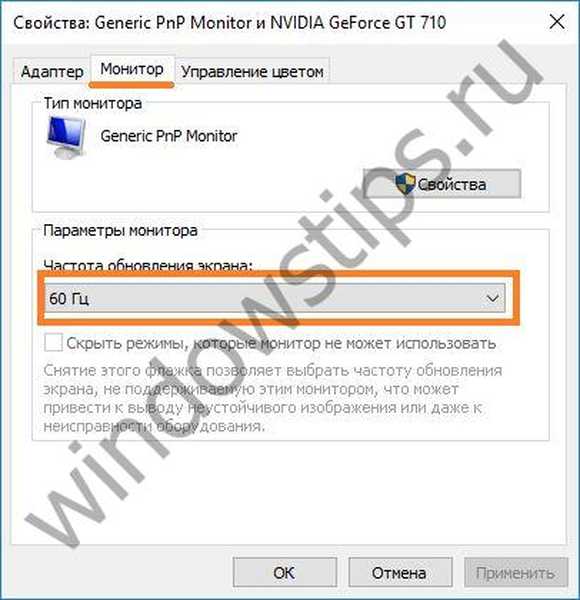Številni uporabniki zanimajo preusmeritev nastavitev zaslona, da zmanjšajo obremenitev oči in izboljšajo kakovostne lastnosti. Članek govori o tem, kako ugotoviti, koliko Hertz je v monitorju in kako pravilno konfigurirati njegovo ergonomijo. To je potrebno za razumevanje, prilagoditev nastavitev ali zapustitev njihove trenutne različice.
Kaj je hertz monitor in za kaj je odgovoren??
Hitrost osveževanja je frekvenca, s katero LED diode dovajajo impulz do pikslov, da spremenijo barve, tone in tone slike. Izmerjeno je v Hertzu.
Vsi procesi se odvijajo s širokopasovno pulzno modulacijo. Z njegovo pomočjo se ne spreminja samo hitrost osveževanja slike, temveč tudi svetlost. Funkcionalnost regulatorja presega 60-100 Hz, ko se vizualni analizator praktično ne odzove na takšno frekvenco, kot je ne pogledate od blizu. Človek preprosto ne opazi valovanja. Povečanje indikatorja je potrebno, da slika na zaslonu ne utripa.
Da se ne bi zmedli v nastavitvah in da ne bi pretirano obremenjevali oči in strojne opreme, v večini primerov operacijski sistem samostojno prilagodi hitrost spreminjanja slike frekvenci določenega zaslona.
Navodila: kako preveriti dušenje monitorja
Ugotovimo, kako lahko vidimo, koliko Hertz prikaže monitor, če je nameščen sistem Windows 10. Če želite to narediti, sledite tem navodilom:
- Na namizju z desno miškino tipko kliknite in odprite kontekstni meni.
- Nato morate na seznamu, ki se prikaže, izbrati "Nastavitve zaslona".

- Premaknemo se na dno seznama in pojdemo na napredne nastavitve zaslona.
- Na dnu okna kliknite "Lastnosti grafičnega adapterja".

- Pojdite na zavihek "Monitor" in si oglejte število Hz.
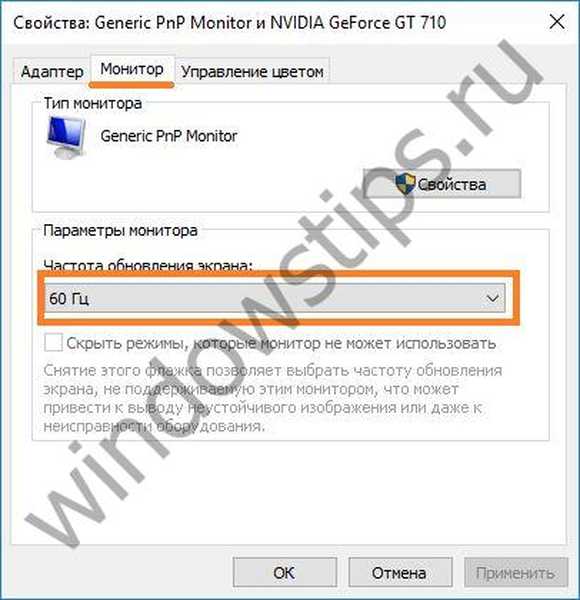
V sedmih morate iti po naslednji poti:
Tako smo ugodili radovednosti in dobili odgovor na vprašanje, ki vas zanima: kako najti gertsovko monitorja Windows 10 ali različice 7.
Koliko herc je boljši za monitor?
Glede na različne starostne skupine uporabnikov ni mogoče ugotoviti optimalne hitrosti utripanja..
Povečanje frekvence utripanja prispeva k bolj gladkim premikom po zaslonu, še posebej pri igranju. Bistveno se zmanjša tudi obremenitev vizualnega analizatorja. Če želite izvedeti, koliko hertov je boljši za monitor, morate poskusiti z delom v več načinih.
V večini primerov je opazna povečana produktivnost uporabnikov in zmanjšana utrujenost s pulzacijami, ki presegajo 100-150 Hz. Toda frekvenca utripanja je odvisna tudi od strojne opreme računalnika..
Vir slike v katerem koli sistemu je element, kot je video kartica. Najprej ugotovite, koliko Hertz je ta komponenta sposobna oddati. Če posodobi sliko 60-krat na sekundo, nobena nastavitev zaslona ne bo pomagala povečati frekvence, koliko jih ne uporablja. Če grafični adapter ustvari 400 Hz in zaslon ne podpira takšne frekvence, bo samodejno ostal na meji, ki jo je določila naprava, ki prikazuje sliko. Ko eksperimentirate z nastavitvami, morate ugotoviti, kakšno frekvenco podpira zaslon.
Imejte lep dan!